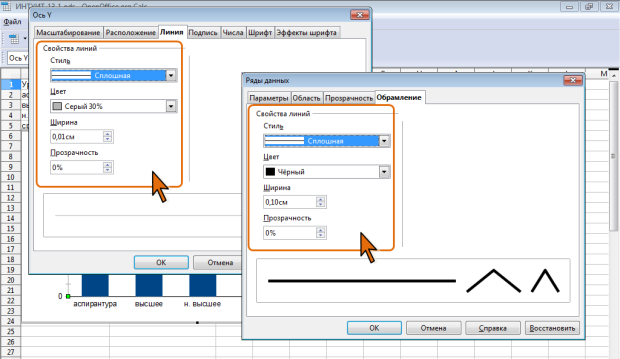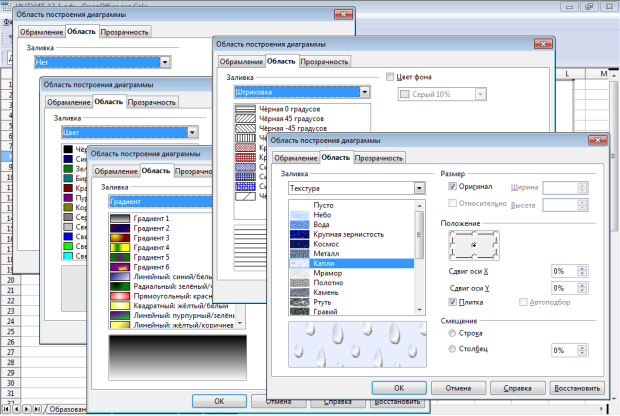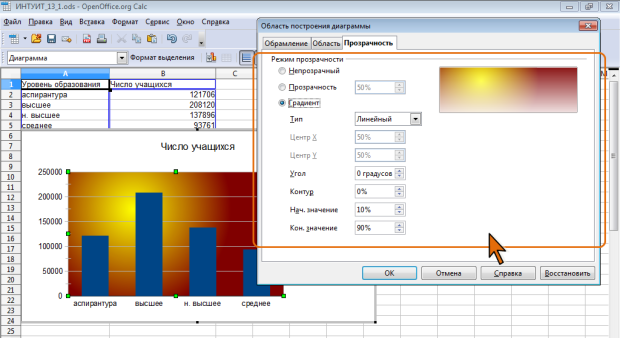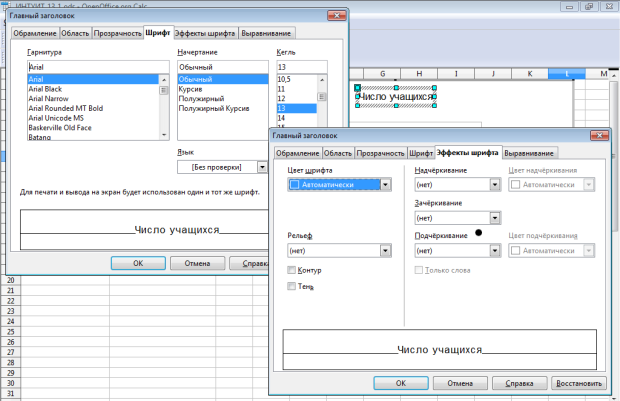| Курсовые работы |
Настройка и оформление диаграммам
Оформление диаграммы
Установка параметров линий
Можно настроить параметры отдельных линий на диаграмме (оси, линии сетки и т.п.), а также линий границ (обрамление) отдельных элементов и всей диаграммы. Настройка производится во вкладках Линия или Обрамление ( рис. 14.31) соответствующих диалоговых окон. В обоих случаях параметры устанавливаются совершенно одинаково.
В раскрывающемся списке Стиль можно выбрать тип линии: сплошная, пунктирная, штрихпунктирная и др. Для скрытия линии следует выбрать параметр Невидимая.
В раскрывающемся списке Цвет можно выбрать цвет линии.
В счетчике Ширина устанавливают толщину линии. Требуемое значение можно установить с использованием стрелок счетчика (с точностью 0,1 см) или ввести с клавиатуры (с точность до 0,01 см).
При желании в соответствующем счетчике можно установить прозрачность линии.
Установка заливки
Большинство элементов диаграммы, за исключением рядов данных, по умолчанию являются бесцветными.
Для установки и настройки параметров заливки используют вкладки Область и Прозрачность соответствующих диалоговых окон. Для всех элементов диаграммы настройка установка заливки производится одинаково.
Для установки способа заливки во вкладке Область в раскрывающемся списке Заливка следует выбрать один из способов заливки, а затем, при необходимости, настроить некоторые ее параметры. Содержание вкладки Область зависит от выбранного способа заливки ( рис. 14.32).
Можно установить заливку одним каким-либо цветом. Можно установить градиентную заливку или штриховую заливки, можно выбрать в качестве заливки текстуру.
Во вкладке Прозрачность ( рис. 14.33), при необходимости, устанавливают режим прозрачности заливки.
Можно выбрать равномерную прозрачность (переключатель Прозрачность ) и в рядом расположенном счетчике установить процент прозрачности.
Можно выбрать градиентную прозрачность (переключатель Градиент ) и настроить ее параметры.
Установка параметров шрифта
Можно настроить параметры шрифта для любого элемента диаграммы, содержащего текст.
Установка параметров шрифта производят во вкладках Шрифт и Эффекты ( рис. 14.34) шрифта соответствующих диалоговых окон. Для всех элементов диаграммы настройка параметров шрифта производится одинаково.
Выбор параметров шрифта для текстовых элементов диаграммы производится точно так же, как и для ячеек листа.
По умолчанию установленный размер шрифта не изменяется при изменении размеров диаграммы.
В режиме редактирования диаграммы в панели инструментов Форматирование можно нажать кнопку Масштаб текста, после чего размер шрифта будет автоматически изменяться при изменении размера диаграммы.
Установка числовых форматов
По умолчанию элементы диаграммы, содержащие данные, взятые непосредственно из ячеек листа, диаграмме "наследуют" числовой формат, установленный для соответствующих ячеек. В некоторых случаях требуется для данных на диаграмме установить собственный формат. Числовой формат устанавливают во вкладке Числа ( рис. 14.35) соответствующих диалоговых окон
Для того чтобы можно было выбрать или создать числовой формат, следует в первую очередь снять флажок Исходный формат (см. рис. 14.35). Затем, так же, как и при установке числовых форматов ячеек, можно выбрать один из имеющихся форматов или создать собственный.